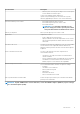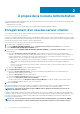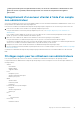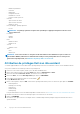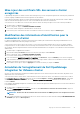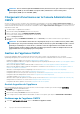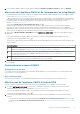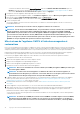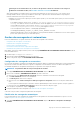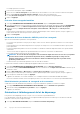Users Guide
2. Pour redémarrer l’appliance OMIVV, accédez à la boîte de dialogue Redémarrer l’appliance virtuelle et cliquez sur Appliquer.
Mise à jour de l’appliance OMIVV et de l’emplacement de la logithèque
• Pour garantir la protection de toutes les données, sauvegardez la base de données OMIVV avant de mettre à jour l’appliance OMIVV.
Voir la section Gestion des sauvegardes et restaurations.
• L’appliance OMIVV nécessite une connexion Internet pour afficher les mécanismes de mise à niveau disponibles et effectuer la mise à
niveau RPM. Assurez-vous que votre appliance OMIVV dispose d’une connexion Internet. Si vous avez besoin d’un réseau proxy, en
fonction des paramètres réseau de l’environnement, activez les paramètres proxy et saisissez les données proxy. Voir la
rubrique .Configuration du proxy HTTP.
• Vérifiez que le Chemin d'accès au référentiel de mise à jour est valide.
• N’oubliez pas de vous déconnecter de toutes les sessions du client vSphere (HTML-5) avec les serveurs vCenter enregistrés.
• Avant de vous connecter à l’un des serveurs vCenter enregistrés, pensez à mettre simultanément à jour toutes les appliances
appartenant au même contrôleur PSC (Platform Service Controller) avant de vous connecter à l’un des serveurs vCenter enregistrés.
Sinon, vous êtes susceptible de voir des informations incohérentes sur les instances d'OMIVV.
1. Dans la section MISE À JOUR DE L’APPLIANCE de la page GESTION DE L’APPLIANCE, vérifiez les versions OMIVV actuelle et
disponible.
Pour la version disponible de l’appliance OMIVV, les mécanismes de mise à niveau des appliances RPM, OMIVV et OVF qui
conviennent sont accompagnés d’une coche [ ].
Vous trouverez ci-dessous les options de mécanisme de mise à niveau disponibles pour l’exécution de l’une ou l’autre des tâches de ce
même mécanisme :
Option Description
1 Si une coche s’affiche en regard de RPM, vous pouvez effectuer une mise à niveau RPM de la version existante à la
dernière version disponible. Voir la section Mise à niveau de l’appliance OMIVV à l’aide de RPM.
2 Si une coche s’affiche en regard d’OVF, vous pouvez sauvegarder la base de données OMIVV depuis la version existante et
la restaurer dans la dernière version d’appliance disponible. Voir la section Mise à niveau de l’appliance OMIVV à l’aide des
sauvegardes et restaurations.
3 Si une coche s’affiche en regard de RPM et OVF, vous pouvez effectuer l’une des tâches ci-dessus pour mettre à niveau
votre appliance. Dans ce cas, la tâche recommandée est une mise à niveau RPM.
2. Pour mettre à jour l’appliance OMIVV, exécutez les tâches ci-dessus pour les mécanismes de mise à niveau adéquats à partir de la
version d’OMIVV.
Options de mise à niveau d’OMIVV
Sauvegarde et restauration
Vous pouvez effectuer des sauvegardes et des restaurations à partir d’OMIVV 4.3 ou version ultérieure vers la version la plus récente
(avec vCenter 6 5 et versions ultérieures).
Mise à niveau du RPM
Vous pouvez effectuer la mise à niveau du RPM à partir d’OMIVV 5.0 et versions ultérieures vers la version la plus récente.
Mise à niveau de l’appliance OMIVV à l’aide de RPM
Assurez-vous que vous effectuez une mise à niveau vers une version de l’appliance qui est ultérieure à la version actuelle.
1. Sur la page GESTION DE L’APPLIANCE, en fonction de vos paramètres réseau, activez le proxy et saisissez les données de
configuration du proxy, si nécessaire. Voir la rubrique Configuration du proxy HTTP.
Pour la version disponible de l’appliance OMIVV, les mécanismes de mise à niveau des appliances RPM, OMIVV et OVF qui
conviennent sont accompagnés d’une coche [ ].
2. Pour mettre à niveau le plug-in OMIVV à partir d’une version existante vers la version disponible, effectuez l’une des opérations
suivantes :
• Pour effectuer une mise à niveau avec RPM, disponible dans Chemin d’accès au référentiel de mise à jour, assurez-vous que
le chemin défini dans Chemin d’accès au référentiel de mise à jour est : https://linux.dell.com/repo/hardware/vcenter-plugin-
x64/latest/
À propos de la Console Administration
17